Como Descobrir as Senhas de Wi-Fi no Windows 11: Um Guia Abrangente
Em algumas ocasiões, usuários do Windows 11 relataram dificuldades com o Wi-Fi, como a rede não aparecendo ou desconectando continuamente. Se você ainda estiver enfrentando problemas de conexão, uma solução simples é “esquecer” a rede e reconectar-se. No entanto, para isso, é crucial ter a senha do Wi-Fi em mãos. Caso não a recorde, não se preocupe! Este guia detalha cinco métodos eficazes para encontrar suas senhas de Wi-Fi salvas no Windows 11.
Localizando Senhas de Wi-Fi no Windows 11
Este artigo oferece cinco maneiras distintas de recuperar as senhas de Wi-Fi no Windows 11. Exploraremos o uso do aplicativo Configurações, o Prompt de Comando, o Painel de Controle, o PowerShell e, adicionalmente, uma ferramenta de terceiros. Vamos mergulhar nesses métodos detalhadamente. Use a tabela abaixo para navegar diretamente para a seção que lhe interessa:
| Painel de Controle |
| Aplicativo Configurações |
| Prompt de Comando ou PowerShell |
| Script PowerShell |
| Ferramenta de Terceiros |
Recuperando Senhas de Wi-Fi Através do Painel de Controle
O Painel de Controle, especificamente o Centro de Rede e Compartilhamento, é um local eficaz para encontrar senhas de Wi-Fi no Windows 11. Siga os passos abaixo para visualizar as senhas de todas as redes Wi-Fi que você já salvou:
- Inicie o prompt Executar pressionando “Windows + R”. Digite `ncpa.cpl` e pressione Enter para abrir o Centro de Rede e Compartilhamento.
- Clique com o botão direito do mouse sobre a sua rede Wi-Fi conectada e selecione “Status” no menu.
- Na janela “Status de Wi-Fi”, clique em “Propriedades Sem Fio”.
- Uma nova janela surgirá. Vá até a guia “Segurança” e marque a caixa “Mostrar caracteres”. Isso exibirá a senha da sua rede Wi-Fi atual.
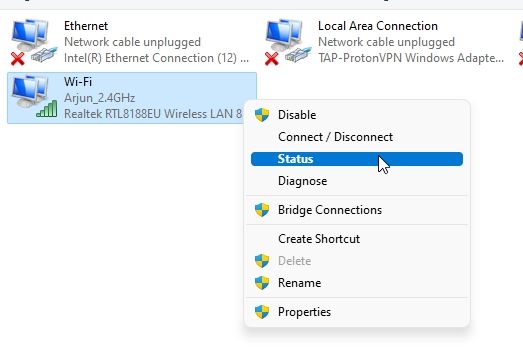
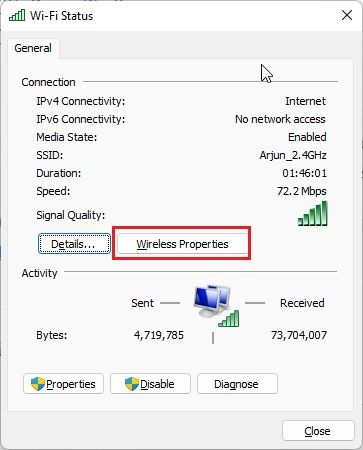
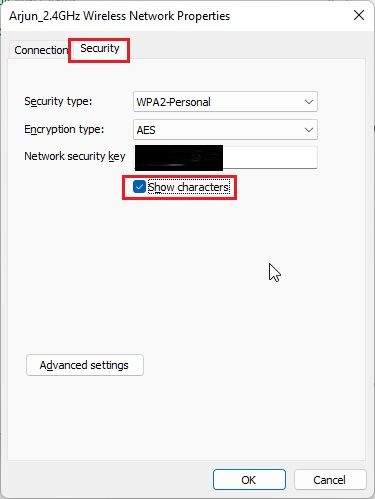
Visualizando a Senha do Wi-Fi pelo Aplicativo Configurações
O aplicativo Configurações também oferece um caminho para descobrir senhas de Wi-Fi:
- Abra o aplicativo Configurações com o atalho “Windows + I” e navegue até “Rede e Internet”.
- No painel direito, clique em “Configurações de rede avançadas”.
- Role para baixo e clique em “Mais opções de adaptador de rede”. Isso o direcionará ao “Centro de Rede e Compartilhamento” do Painel de Controle.
- Clique com o botão direito no adaptador “Wi-Fi” e selecione “Status”.
- Na janela que se abrir, clique em “Propriedades sem fio”.
- Na próxima janela, acesse a aba “Segurança” e marque a opção “Mostrar caracteres” para visualizar a senha do Wi-Fi.
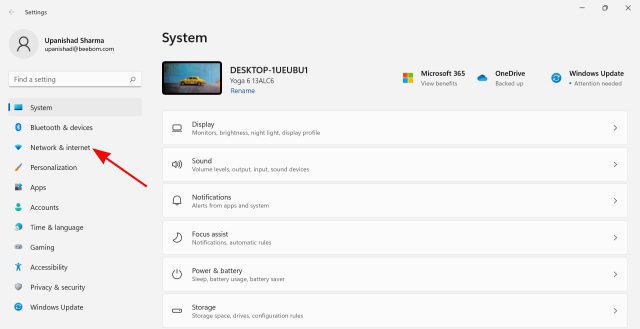
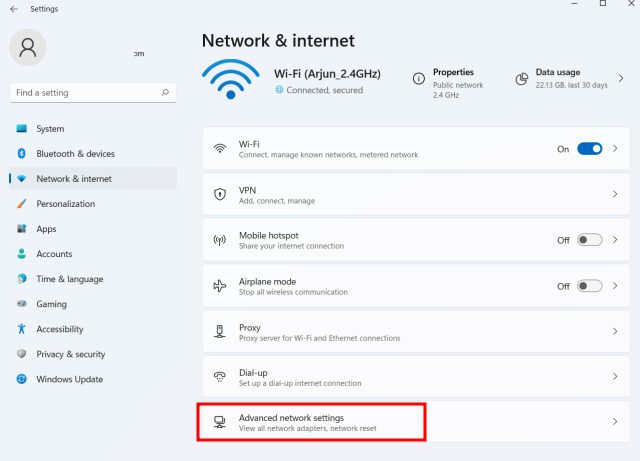
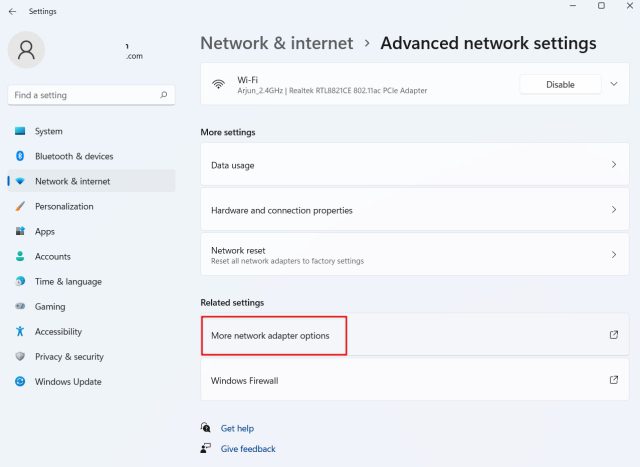
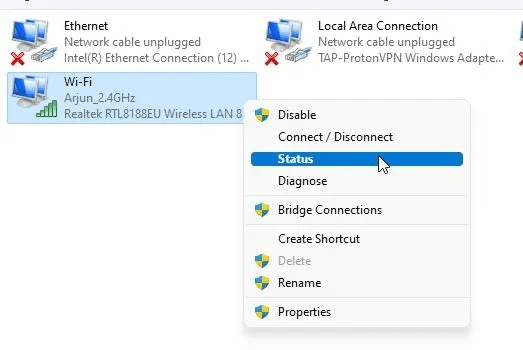
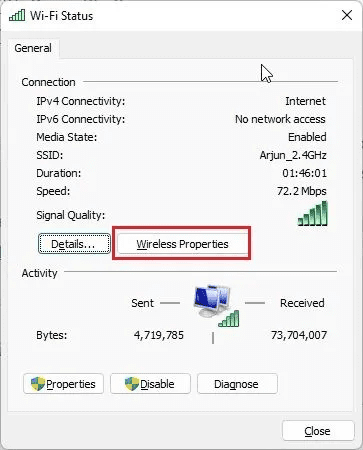
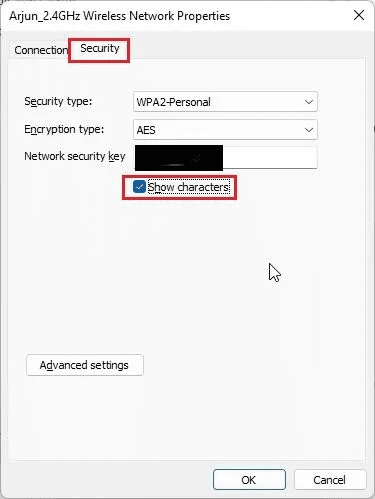
Localizando Senhas de Wi-Fi Através do CMD ou PowerShell
Você pode usar o Prompt de Comando (CMD) ou o PowerShell para encontrar senhas de Wi-Fi no Windows 11. Os passos a seguir demonstram o processo no CMD, mas os comandos são os mesmos para o PowerShell:
- Pressione a tecla Windows, digite “cmd” e selecione “Executar como administrador”.
- No CMD, execute o comando `netsh wlan show profiles` para exibir uma lista das redes Wi-Fi salvas. Anote o nome do perfil (sensível a maiúsculas e minúsculas) que você deseja consultar.
- Execute o comando `netsh wlan show profile name=”nome do perfil do Wi-Fi” key=clear`, substituindo “nome do perfil do Wi-Fi” pelo nome anotado na etapa anterior.
- O CMD mostrará detalhes da rede Wi-Fi. Role para baixo até encontrar “Conteúdo-chave” em “Configurações de segurança”, onde estará a sua senha.
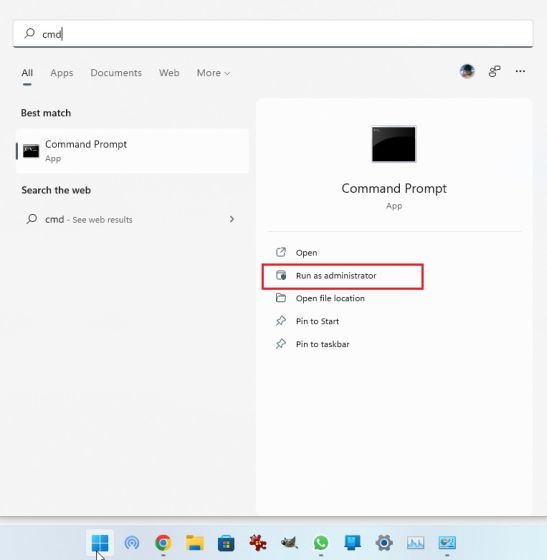
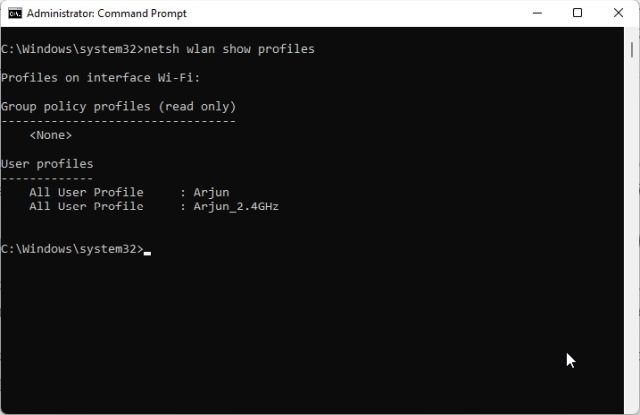
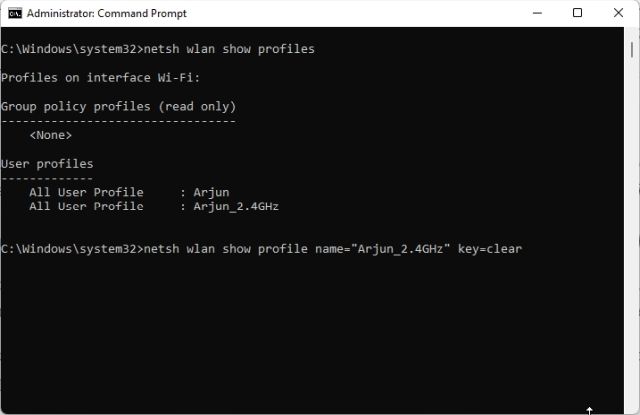
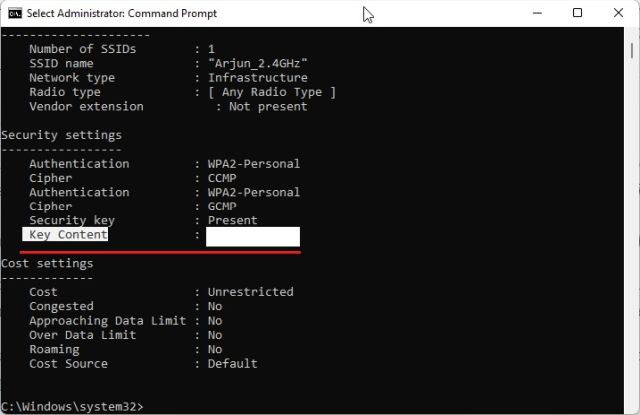
Obtendo Todas as Senhas de Wi-Fi Salvas Através de um Script PowerShell
Para uma listagem de todas as senhas de redes Wi-Fi salvas, um script do PowerShell pode ser muito útil. Um usuário do GitHub criou um script capaz de mostrar todas as redes e suas senhas em uma tabela organizada:
- Abra o Bloco de Notas e cole o seguinte código:
$listProfiles = netsh wlan show profiles | Select-String -Pattern "All User Profile" | %{ ($_ -split ":")[-1].Trim() }; $listProfiles | foreach { $profileInfo = netsh wlan show profiles name=$_ key="clear"; $SSID = $profileInfo | Select-String -Pattern "SSID Name" | %{ ($_ -split ":")[-1].Trim() }; $Key = $profileInfo | Select-String -Pattern "Key Content" | %{ ($_ -split ":")[-1].Trim() }; [PSCustomObject]@{ WifiProfileName = $SSID; Password = $Key } } - Vá em “Arquivo” e clique em “Salvar como”.
- Em “Salvar como tipo”, selecione “Todos os arquivos” e salve o arquivo com a extensão .ps1. Recomenda-se salvá-lo na área de trabalho para fácil acesso.
- Abra o PowerShell como administrador.
- Digite `cd ~/Desktop` para navegar até a área de trabalho.
- Execute `powershell -ExecutionPolicy ByPass -File nome_do_arquivo.ps1` (substituindo “nome_do_arquivo.ps1” pelo nome do seu arquivo) para exibir as senhas.
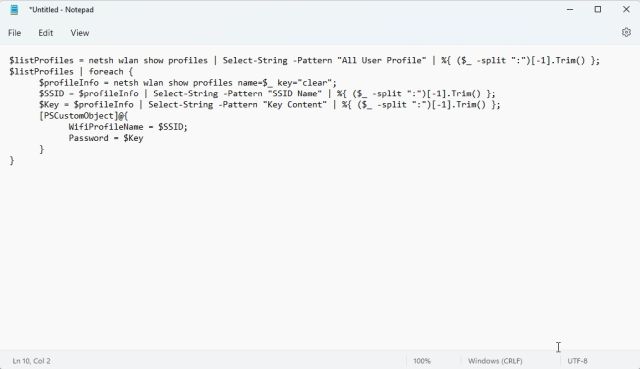
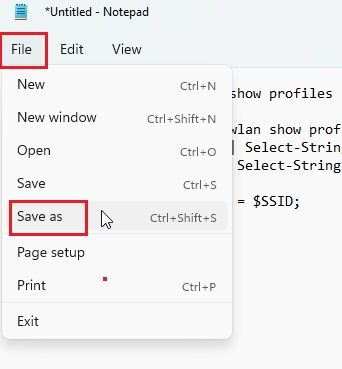
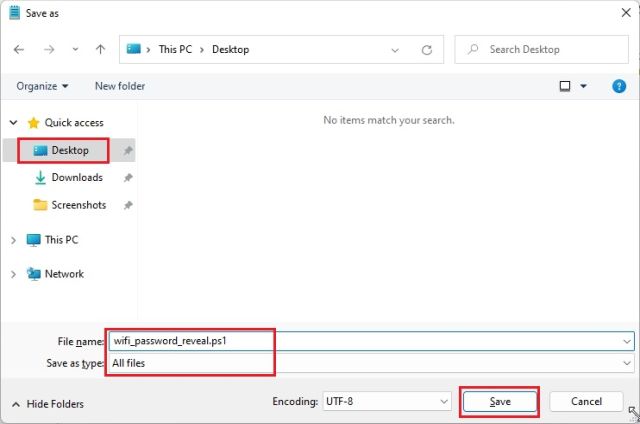
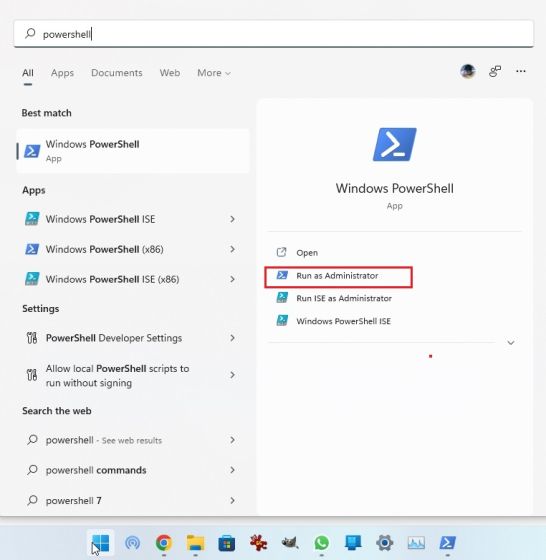
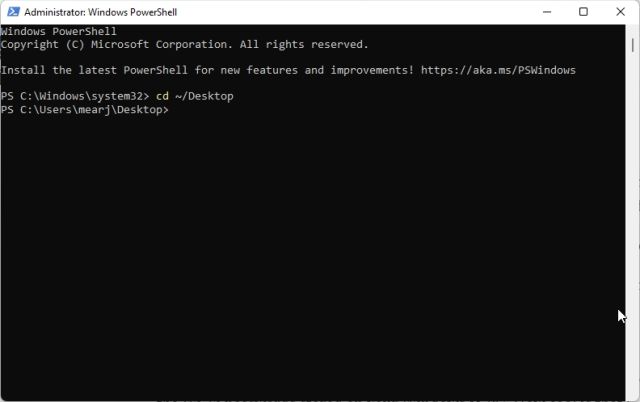
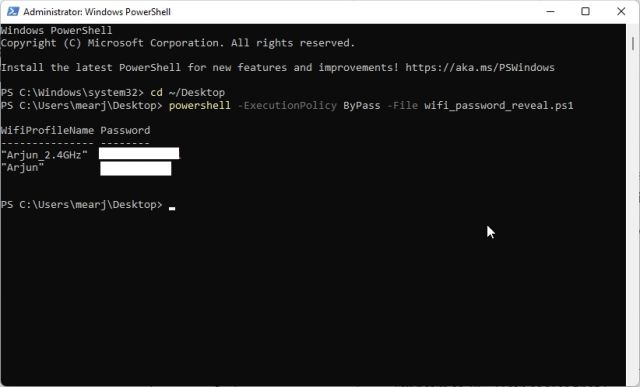
Visualizando Senhas de Wi-Fi com Ferramenta de Terceiros
Para visualizar todas as senhas de Wi-Fi de forma simplificada, você pode usar o WirelessKeyView da NirSoft, uma ferramenta gratuita que exibe todas as senhas com apenas um clique:
- Faça o download do WirelessKeyView através deste link, escolhendo a versão de 64 bits. Anote a senha do arquivo Zip, pois ela será necessária.
- Extraia o arquivo ZIP e abra a pasta descompactada.
- Execute o WirelessKeyView. A ferramenta solicitará a senha do arquivo ZIP que você anotou.
- O programa exibirá todas as redes Wi-Fi salvas e suas respectivas senhas na coluna “Chave (Ascii)”.
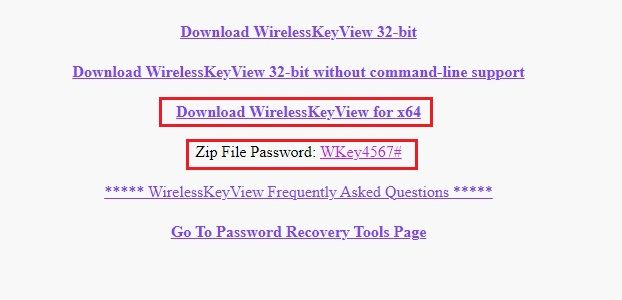
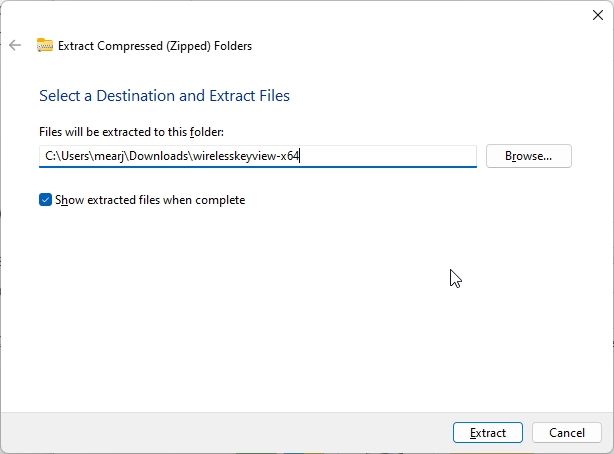
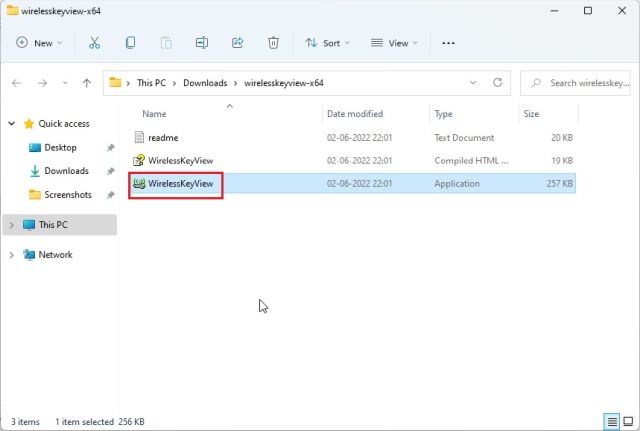
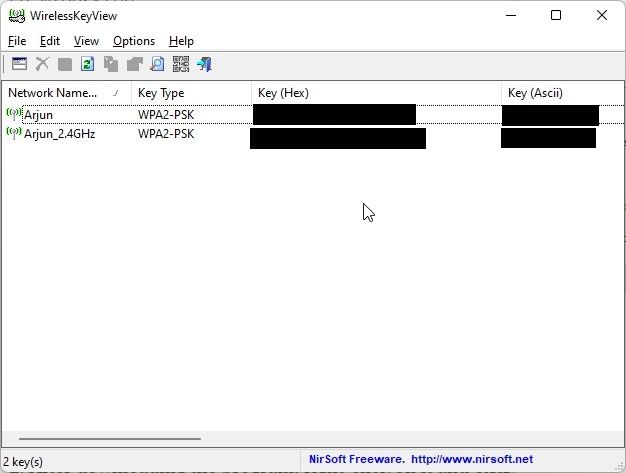
Conclusão
Este artigo apresentou cinco formas de encontrar senhas de Wi-Fi no Windows 11, cobrindo desde métodos para redes individuais até todos os métodos salvos. Com essas informações, você estará pronto para gerenciar suas conexões sem dificuldades. Se você deseja aprender como encontrar o endereço IP no Windows 11, ou encontrar a pasta de inicialização do Windows 11, recomendamos nossos guias adicionais. Se tiver alguma dúvida, deixe-a na seção de comentários abaixo.